Le drapeau du HDV flotte sur la marmite de la vidéo. C'est sûr : quelle image! C'est tentant… Mais acheter une nouvelle caméra, si le banquier est d'accord, ce n'est pas impossible, certes, mais est-ce nécessaire, et cela fait-il changer les matériels et les gestes de montage?
Comme je sens que vous répugnez à essayer, je vais le faire pour vous.
Je travaillais jusqu'à présent avec une petite caméra DV Panasonic NV 300, et je montais principalement avec FCP 5. J'encodais ensuite avec Compressor, pour le net, ou stockais sur DVD avec DVD Studio Pro. N'étant pas cadreur, je shootais en automatique, en prenant juste soin de bien faire ma balance de blancs. Pour le reste, ma profession de monteur me mettait en automatique. Compressor n'est pas sorcier, ni DVD SP.
Caméra
J'ai donc acheté une caméra HDV Sony A1E. Elle est compacte, l'ergonomie est facilitée par un écran tactile qui permet de faire les réglages facilement, entre autres la fameuse balance des blancs, dont vous vous souvenez que c'est elle qui vous fait des images bleues, ou jaunes, si on l'a mal faite. Seuls points noirs, mais n'intervenant pas dans l'objet de cet article : un chargement de cassettes par le dessous, malaisé et méthodologiquement idiot, et un autofocus pour le moins aléatoire (mais cela doit se régler quelque part, sinon… étrange…)
Ne voulant pour le moment rien changer à mes habitudes, je suis allé faire quelques images selon mon mode opératoire habituel : ça me plaît, je le prends. Ai-je constaté une différence? Oui. Mais à cause du format 16/9 qui fait construire l'image différemment. En effet, du fait de l'image plus large, le sujet est plus intégré à son environnement, et il est nécessaire de prendre des marques nouvelles dans la construction esthétique du cadre.
Mais pour le reste… Rien, comme disait Louis XVI dans ses carnets, le jour de la prise de la Bastille… Emploi facile, et je ne suis pas cadreur, vous disais-je…
Montons
Pour pouvoir se consacrer en toute décontraction au plaisir du montage, il faut adopter une certaine méthodologie vous garantissant un déroulement serein des opérations. Je pratique habituellement celle-ci :
- Câblage et paramétrage
- Acquisition
- Storyboard et montage automatique
- Retouches
- Effets, titrages, mixage
- Sorties et exports
Je vous propose donc de suivre ce plan, allons-y, allons-y, montons…
Câblage
Ma station se compose d'un G5 bipro à 1,8GHz, 2 Go de RAM, deux écrans 17" en VGA. J'ai prévu un disque dur externe de grande capacité, car les rushes sont lourds. Il faudra compter 5'43" par Go, disent les tables Avid. Même s'il est possible de stocker sur le disque interne, c'est peu recommandé pour des raisons de débit global. Le flux HDV de 25Mb/s se multiplie par le nombre de flux utilisés. Un fondu de transition vous donnera déjà deux flux, mélangés pendant le temps du fondu, soit 50Mb/s. Rajoutez un titrage, une incrustation : il vaut mieux un disque externe rapide, supportant les débits les plus importants possibles.
Étant enseignant à Gobelins, l'école de l'image, Paris, j'ai le choix des logiciels. J'hésite entre Avid Free DV, Xpress Pro et Final Cut Pro. Comme j'ai envie de vous faire plaisir, je choisis Final Cut Pro, en me rappelant que l'honnêteté, c'est savoir jusqu'où pousser la démagogie… Non, en fait, de mes logiciels, seul FCP traite le HDV, du moins dans les versions que j'ai… Mais s'il s'avérait trop malaisé de travailler dans ce format (après tout, pour le moment, je n'en sais rien…), je me rabattrais vers un montage DVCam en numérisant le signal transcodé par la caméra (la "down conversion", dit-on…)
Paramétrage
Petite précision : au montage, il y a toujours deux circuits vidéo distincts. Celui de l'acquisition et du report, et le circuit de monitoring, qui permet de voir ce qu'on fait sur un moniteur extérieur.
Pour le premier, le câble FireWire 6/4 habituel va bien. Là où ça se corse, c'est pour le deuxième, car non seulement je n'ai pas de téléviseur "HD Ready", mais même si je l'avais, il ne serait pas "Full HD" pour afficher mes 1920 points sur mes 1080 lignes. (Eh oui, il faut se le rappeler, le HDV de Sony s'affiche en standard 1080I, le "HD ready" est 720P. Seul le "Full HD" affiche l'image 1080I native, sans conversion). Bref, je ne l'ai pas. Vais-je pouvoir continuer?
Oui. (Je vous sens rassurés…) Oui, car depuis bien longtemps, en régie pro comme en DV, je me passe de monitoring extérieur au montage. Je trouve que c'est une vieille habitude maintenant inutile. Toutefois, pour des questions de placement de titrages, ou des petites choses techniques, on peut câbler, toujours en sortie de caméra ou de magnétoscope, l'habituel moniteur. Ma caméra possédant une commutation de sortie HDV / DVCam, on pourra quand même avoir un monitoring. Un petit dessin?
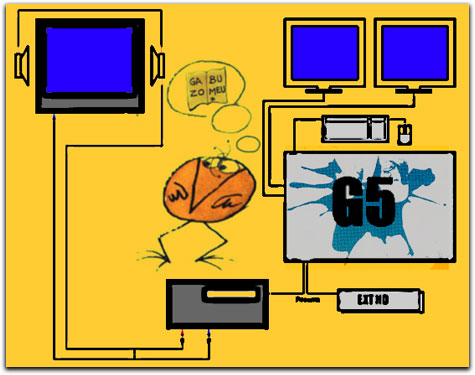
Ouvrons le logiciel.
Si ceci apparaît :
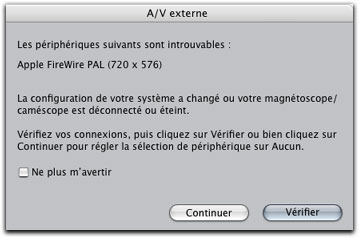
c'est que vous n'avez pas mis votre caméra sous tension, ou que vous avez oublié de la brancher. Dans ce cas, retour à la case départ.
Maintenant, très important, le paramétrage. À l'origine, c'était le point dur de FCP. Aujourd'hui vous avez le menu Configuration simplifiée….
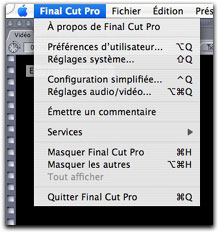
qui vous donnera celui-ci :
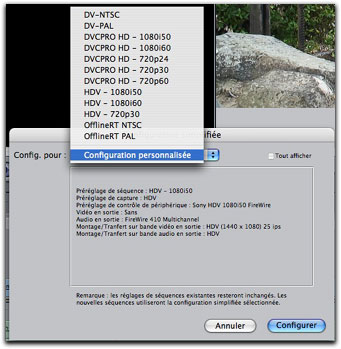
Le maniement en est simple : si vous êtes en dv, choisissez DV Pal dans le menu déroulant, puis Configurer. C'est fait, vous pouvez commencer à travailler. Là, je suis en HDV, je vous le donne en mille… Vous y êtes : c'est HVD qu'il faut choisir. Mais les choix de caméras étant multiples, faites encore une fois attention aux 720P, 1080I ou P, etc. Donc, là, je choisis HDV 1080i50, puisque c'est ce que ma caméra me donne.
Ceci fait, le seul paramétrage supplémentaire nécessaire sera du fait de votre monitoring externe. Je vais dans Réglages audio/vidéo et je choisis Aucun, puisque je n'en veux pas. (si j'en avais voulu, j'aurais choisi HDV 25ips).
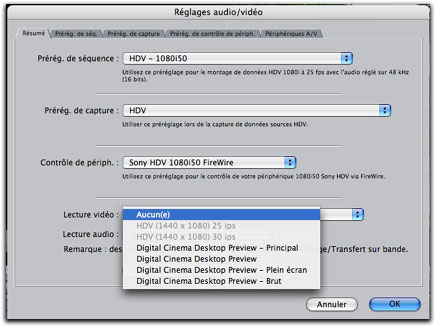
Si vous tentez le coup, vous vous apercevrez qu'il faut aussi régler l'écoute (voyez-vous l'option Lecture Audio sous le Lecture Vidéo ?) Ayant, pour les besoins de mon studio son une interface M Audio 410, je l'ai spécifiée à cet endroit. Elle a été reconnue automatiquement. Bon. Je suis prêt. Je peux passer à la numérisation.
Numérisation
Un peu de théorie… Quel que soit le logiciel, il existe trois façons de numériser : à la volée, directement, ou par listage et numérisation par lot, correspondant à trois configurations de travail.
Si vous avez peu de rushes et que tout tient dans vos disques (4,5 minutes par Go, en DV), vous prendrez la totalité que vous découperez plus tard.
Si vous avez 1500 plans parfaitement définis, vos entrerez les time codes et le nom de vos clips et vous demanderez à la machine un traitement par lot.
Si vous avez oublié un plan ou deux, vous rentrerez rapidement chaque time code pour les prendre un par un.
Mais avant, prenons quelques précautions. N'oubliez pas de numéroter la bande à l'endroit idoine. C'est plus qu'important si vous avez plus d'une cassette à numériser. Dans l'onglet Réglages de capture, déterminez quel sera votre disque de travail pour y ranger le résultat de la numérisation (les fichiers media). Définissez de la même manière, même sans savoir réellement ce que c'est, les caches d'oscilloscopes, les caches de vignettes et les enregistrements automatiques.
À la volée
Mettez-vous en lecture (L) et cliquez en bas à droite sur Maintenant. La capture commence. Quand elle n'est plus nécessaire, appuyer sur "escape". Un clip apparaîtra alors dans votre chutier.
Numérisation directe
Déplacez vous par les moyens connus jusqu'au début de votre plan, "I", allez à la fin du plan, "O". Cliquez ensuite sur "Plan". La machine se calera sur les points et numérisera la sélection. Pas d'escape : il y a un point Out.
Lister et capturer
Déplacez-vous par les moyens connus jusqu'au début de votre plan, "I", allez à la fin du plan, "O". Cliquez ensuite sur Lister le plan. Un clip (sans vidéo, offline) s'affichera dans votre chutier. Il est rayé de rouge. C'est normal. Recommencez l'opération autant de fois qu'il est nécessaire.
Si vous travaillez à partir de time codes, vous pouvez entrer manuellement vos entrées et sorties (clic dans le cadran, entrée de la donnée, enter). "Listez", nommez et validez.
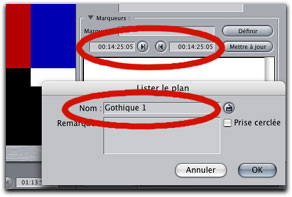
Votre log list effectuée, sélectionnez l'ensemble des ces logs, puisqu'on les appelle ainsi, et demandez Capturer par lot par clic droit ou contrôle-clic sur l'icône d'un clip offline. Le logiciel vous demandera alors de fournir les cassettes (d'où l'importance de les nommer) et numérisera… en lot, donc…
Passons à la pratique
Je dois vous dire qu'à ce moment, je ne suis pas rassuré. Vu les flux… Mais après tout, on sait que c'est du 25Mb/s, pas plus en somme que pour le DV. J'ouvre l'outil de capture : Lister et capturer. Cela m'ouvre ceci :
Je vois, en dessous du homard trônant (je vous l'ai dit, en vous parlant de Noirmoutier, la dernière fois!…), je vois, donc, en bas de la fenêtre, au milieu, "Magnétoscope OK". Ma caméra est reconnue. D'ailleurs j'actionne la petite tirette à côté (le jog) et je fais défiler les images à petite vitesse : la télécommande fonctionne. Mais c'est clair qu'elle rame. Elle marche, mais prend du temps à se stabiliser sur une image. Enfin… Pas très important… Je vais pouvoir numériser.
S'il y a un geste professionnel qui sauve un coup, c'est bien de commencer la numérisation par mettre le numéro de la cassette, en haut à droite, avant toute autre chose (voir théorie plus haut). Je me positionne en début de cassette (voyez-vous le "rewind", au-dessus de Magnétoscope OK ?)
Comme je n'ai pas de plan de montage préalable (il faudra un jour qu'on parle de l'écriture au montage), j'ai décidé de tout numériser "à la volée", je trierai après. Je me positionne en début de cassette, je mets en lecture (touche L) et je clique sur Capturer / Maintenant. C'est ce que je fais d'habitude en DV. Pas de changement, sauf que j'ai l'impression que c'est plus fluide avec cette HDV, et que je vois chaque plan s'indexer de lui-même dans le chutier. Il faudra que je les renomme ensuite, mais chaque prise de vue, ce qu'il y a entre "pousser le bouton REC" et "Pousser le bouton Stop", sera considérée comme un plan autonome… En fin de bande, je fais "Escape". La numérisation est terminée.
Subclipage
Habituellement, quand je numérise "en log" comme ça, je suis obligé de séparer les différents plans contenus dans chaque master clip créé dans le chutier. Avec l'indexation automatique, plus besoin. Je n'ai plus qu'à les renommer (dur dur quand il y en a 800!… Mais ce n'est pas le cas!) et mettre les plans dans l'ordre souhaité.
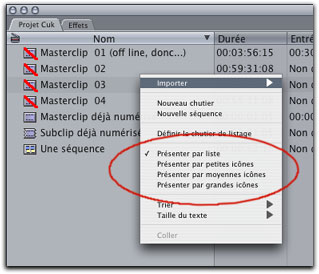
Comment changer l'apparence du chutier : clic droit…
![]()
Le même en mode Icônes
Storyboard et montage automatique
Je passe le chutier en mode icônes et je mets les icônes dans l'ordre par glisser-déposer.
Et le storyboard est prêt…
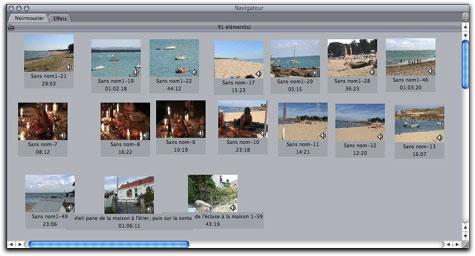
Je n'ai plus qu'à créer une nouvelle séquence (clic droit dans le chutier / Nouvelle séquence) et à traîner les icônes sélectionnées dans la timeline.
Note :
Attention à la forme du curseur : elle change, dans la timeline, en fonction de sa position par rapport à la piste vidéo. Horizontal : insère ; vertical : colle par-dessus… Ici, ce n'est pas important, mais ensuite, oui…
Le montage est fait. Presque, car il va falloir travailler un certain nombre de choses imprécises… Pour le moins… Mais pensez qu'avec cette méthode, monter un long-métrage ne prend pas plus de temps qu'un court. Seule la préparation dans les chutiers prendra plus de temps…
Retouches
Améliorer le rough cut, résultat du montage automatique, ne nécessite que cinq manips:
- Monter une illustration (des images sur une interview un peu longue)
- Retirer un plan
- Travailler un raccord (outil trim)
- Changer un plan de place
- Rattraper une synchro
Testons, en HDV…
Monter une illustration
Je double clique sur le plan que je veux monter : il monte dans la fenêtre de visualisation. Je me déplace jusqu'à la première image souhaitée : touches JKL, L pour lecture avant, K pour pause, J pour lecture arrière. Si vous appuyez plusieurs fois, vous aurez des vitesses plus rapides. Pour les déplacements image par image, utilisez les flèches droite/gauche. Pour vous déplacer de coupe en coupe, les flèches verticales et horizontales feront l'affaire.
Quand je suis à l'image souhaitée, je place mon point d'entrée : I (pour In). Je vais jusqu'à la dernière image souhaitée, je fais O, pour out. Je prends le clip par l'image dans sa fenêtre et je le traîne dans la timeline à l'endroit souhaité (attention à la forme que prend le curseur : horizontal insère, vertical écrase).
Si je ne veux monter que l'image, ou que le son, je clique sur les ouvertures de piste avant le drag & drop.
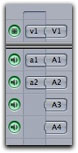
Il faut cliquer sur les boutons de gauche pour les désolidariser…
Retirer un plan
Alors là, très facile. Cliquez sur le plan monté et faites "Suppr". Si vous voulez laisser l'espace vide, faites "Delete" à la place de "Suppr", vous savez, cette flèche vers la gauche au dessus de "Retour". Si vous ne voulez retirer qu'une partie du plan monté, délimitez la par des coupes avec l'outil Blade, puis suivez la méthode. N'oubliez pas de vous remettre en "Curseur" ensuite…
![]()
l'outil Blade
Si vous n'arrivez pas à couper où vous voulez, désactivez le magnétisme ("N").
Travailler un raccord
Que nous soyons bien d'accord, un raccord est le point d'enchaînement de deux plans. Des fois le premier est trop long, ou trop court. Des fois c'est le deuxième. En tous cas, il faut d'abord analyser, ensuite agir.
Raccourcir un plan de beaucoup : double-clic dessus dans la timeline. Il remonte dans le visualiseur. Mettre de nouveaux points d'entrée et de sortie (I & O) : il se modifie d'autant dans la timeline.
Raccourcir un plan de quelques images : mettre le curseur au dessus du plan près de la coupe. Le curseur se modifie (double barre verticale traversée de deux flèches). Cliquer et glisser d'un côté ou de l'autre pour rallonger ou rétrécir.
Rallonger autant d'un côté qu'on raccourcit de l'autre (donnant-donnant) : double-cliquer sur la coupe. Apparaît ceci, le mode trim :
Si vous cliquez sur les touches +/- 1 ou 5, les deux plans se modifieront d'autant, ensemble.
Changer l'ordre des plans
Plus facile que ça, tu meurs! Prendre le plan dans la timeline et le glisser à la bonne place. Avant de relâcher, appuyer sur la touche Option (alt), de façon à ce que ça s'insère, et que ça n'écrase pas. Bien repérer le curseur…
Rattraper une synchro
Normalement, il n'est pas possible de se retrouver désynchro, puisque dans chaque clip la vidéo est liée à ses deux audios. Pour être désynchro, il a fallu le vouloir, en déliant les choses, par exemple, parce qu'on voulait garder la vidéo et pas les audio, ou l'inverse. Pour les délier, on avait donc sélectionné le clip et fait Commande-L. Le nom du clip dans la timeline avait perdu son soulignement et chaque segment avait pu bouger indépendamment. Puis on avait oublié et on avait changé des choses, plus loin… Et en revenant : patatras!.. Une désynchro…
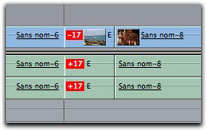
Un désynchro… Mais le nombre d'image de décalage est indiqué…
Pour rattraper cela, sélectionnez (simple clic) le segment "à chiffre unique" (ici : -17), prendre l'outil "Slip" et tirer le clip désynchro d'un côté ou de l'autre, jusqu'à la bonne valeur. Les valeurs de déplacement apparaîtront dans un petit cadran furtif.
![]()
l'outil "Slip"
Bien… vous noterez que pour le moment, que ce soit HDV ou DVCam, tout se passe de la même façon. Même pas un ralentissement de machine…
Les effets
Ralentis : pouh la la!… Même pas drôle… Je fais un clic droit sur le clip monté et je sélectionne vitesse. La fenêtre me demande un pourcentage. Je sais que 100% est la vitesse normale. 50% sera un ralenti à mi-vitesse. Mais -100% me donnera une vitesse normale en marche arrière, alors -50% un ralenti arrière. Bon… J'indique un pourcentage, et je valide. Le clip a été automatiquement affecté. Temps réel, même pas un frémissement… Juste une remarque : un clip ralenti est plus long que l'original. Il faudra donc le retailler (Blade, etc.) En attendant, il a repoussé ce qu'il y avait derrière…
Effets de transition : accrochez-vous!… Non, je rigole… Je mets mon curseur sur la transition, J'ouvre le menu Effets et je vais choisir celui qui me convient. Ici, un fondu enchaîné. Il est posé automatiquement à l'endroit idoine.
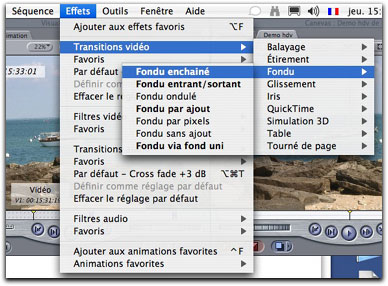
Cherchons l'effet…
Mais c'est un effet réglé par défaut. Pour le paramétrer à mon idée, je double-clique dessus, et ses réglages apparaissent dans le visualiseur. Je peux alors régler sa durée et son emplacement.
Les effets en long sont aussi faciles d'usage. Je double-clique sur le clip à affecter, je choisis l'effet dans Effets / Filtres vidéo et je le règle dans l'onglet Filtres du visualiseur. C'est tout. Sauf que là, je constate qu'avec un effet Cylindre, je ne suis plus en temps réel, et qu'il faut que je calcule. Déjà? Ça doit être le cylindre.
Je le remplace par un étalonnage trois voies et me fais une nuit américaine légère. Là, je reste temps réel. Je rappelle que pour le moment, j'en suis à deux effets : ralenti, plus étalonnage. Eh! Où est passé mon fondu? Il faut juste le calculer. Une demi-seconde de calcul et je lis sans problème…
Je vais rajouter un titre, pour voir…
Je clique sur le A en bas du visualiseur et je choisis de faire un défilant vertical.
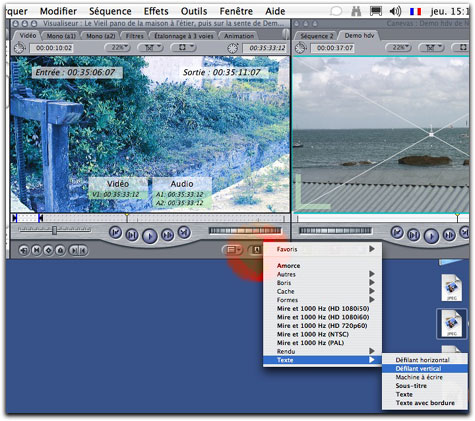
Il apparaît un onglet Contrôle dans le visualiseur, je m'y rends. Je remplace "Exemple" par ce que je veux, avec plein de lignes et de caractères. Je fais ma mise en page, Police, Taille, Alignement (c'est comme dans Word, pas taper, pas taper, je ne ferai plus!… Je repasse dans l'onglet Vidéo pour déterminer une durée par I & O, et je le monte, comme n'importe quel clip. Une barre rouge apparaît en haut de la timeline : rendu demandé. Je fais Commande-R. Ouille! J'en prends pour deux minutes trente juste pour 10 secondes de titre. Ça fait beaucoup, mais ça me rappelle les débuts du montage virtuel. Ah! Avid 2.2!… 2 heures pour 2 secondes…
Je lis… Bon… C'est comme d'habitude… Passons aux sorties
Export
Je commence par un export Séquence Quicktime, qui me sortira mes 25 secondes de montage en HDV natif en 40 secondes de calcul. Un fichier impeccable est sur mon bureau. Le ratio temps de calcul / durée est de 1,6, ce qui nous met empiriquement le 52 mn à environ 90 mn de calcul.
La fabrication d'un H264 plein format par Conversion QuickTime prendra 6 min 24, ce qui nous fait un ratio de 15,36. Cela me semble énorme, mais j'ai répété l'essai, et le verdict est le même.
L'encodage en H264-800Kbs prendra lui 2 min 25, soit un ratio de 5,8.
La sortie sur bande est rigoureusement identique à l'habituel DV. Ce n'est pas avec ça qu'on va pouvoir frimer…
Synthèse
Après cette petite expérience, je dois bien dire que travailler en HDV n'impose pas de démarche particulière. Pas besoin de disque supplémentaire, pas d'ajout de RAM. Pas de difficultés logicielles notables. Donc : allons-y. Mais vous noterez que je n'ai pas fait de DVD, faute de matériel idoine, et que je ne peux toujours pas lire les images HD sur une télé, le prix des modèles Full HD étant exorbitant. Ce qui retiendrait serait donc plutôt du domaine de la diffusion, pas du tournage ou de la postproduction. Reste qu'on peut voir sur nos écrans informatiques… S'ils tolèrent l'affichage 1920 x 1080, bien sûr!
Imports
Le problème un peu spécifique vient des aller et retour par Photoshop, à cause de l'anamorphose. Exemple : le cas où vous exportez une image de votre film pour faire des titrages. Il faut se souvenir que le HDV s'affiche en 1900 x 1080, mais que son image de base est de 1440 x 1080, et qu'elle est ensuite anamorphosée. Pour visualiser le problème, prenons une image contenant un rond. Ici, nous la visualisons par l'interface de FCP : le rond est rond.
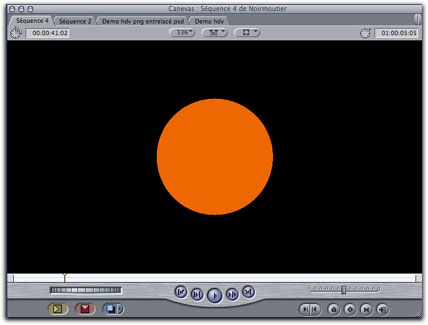
Exportons le pour le travailler sous Photoshop (Export/conversion QuickTime/images fixes/PNG) : le rond ne l'est plus. L'affichage n'est plus anamorphosé et l'image récupère ses 1440 points d'origine.
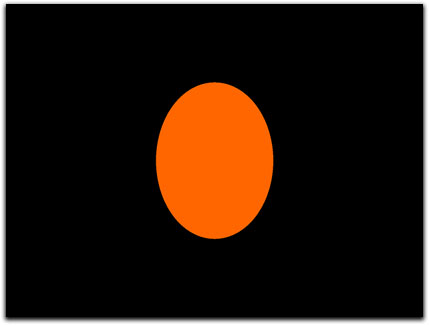
Si vous la gardez à cette dimension et que vous rajoutez un rond clair à l'intérieur, l'anamorphose revenant au réimport dans FCP, ce coup-ci, c'est votre rond clair qui va être déformé, le rouge revenant à la normale.
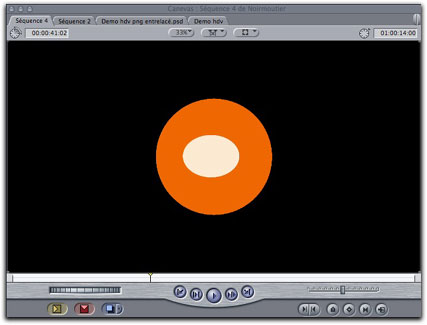
La solution :
Exportez en PNG
Dans Photoshop, passez l'image en 1920 x 1080 et travaillez-la ainsi.
Le travail fini, retournez dans Taille d'image et remettez-la en 1440.
Réimportez-la dans FCP : elle est bonne.
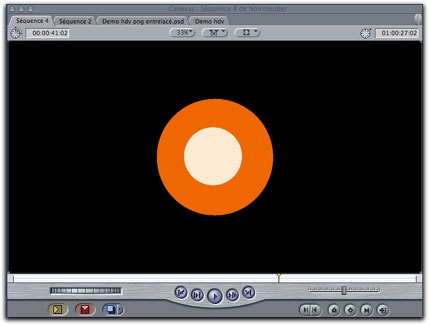
Voilà… C'est tout pour aujourd'hui. Si vous en voulez plus, allez faire un tour chez Zeropoint. C'est ma base technique avec plein de gros morceaux de documents dedans… Bon appétit!…
Màj : Merci à Jérome de me l'avoir signalé : Zeropoint est maintenant devenu vidbooster.com



, le 03.10.2006 à 00:26
Modane, merci pour cet article bien instructif.
J’avoue que je regarde de près le matos HDV, mais bon, pour le moment je ne suis pas prêt de sauter le pas. Il paraît que les nouveaux Canon vont sortir avec leurs capteurs CMOS en 1920 x 1080. Et certains caméscopes de SONY proposent la sortie HDMI. Bref, il est, AMHA, urgent d’attendre un peu.
, le 03.10.2006 à 00:35
Pour le carnet de Louis XVI, il faut quand même savoir qu’il y notait le compte-rendu de ses parties de chasse… :-)
—
Ze GG of Ze Gete.net
, le 03.10.2006 à 06:05
Bel article !!!
Louis XVI ? Il notait tout dans son carnet? Ah, disait il, où avais-je la tête!
, le 03.10.2006 à 06:17
Oui, bel article, merci!
Faudrait tellement que je me remette à monter les cassettes qui s’entassent… Faut dire aussi que j’attends une version d’iDive qui me permette de stocker tout ça comme je le désire, qui va venir, je le sais, mais qui tarde un peu (Pulp Motion ayant pris bien du temps à Matthieu).
, le 03.10.2006 à 15:50
Merci pour cette article super intéressant,
Je ne suis pas encore prêt à jouer avec de la HD… mais dans quelques années quand les caméra entrée de gamme seront dans les 600.- pourquoi pas.
Mais il y a encore pas mal d’eau qui va passer sous les ponts d’ici là.
, le 03.10.2006 à 16:35
Il y a beaucoup d’hésitation envers le HDV. Diffusion restreinte, stockage délicat, la lutte Blu Ray-HD DVD, et le prix… D’autant que d’autres formats apparaissent, comme l’AVCHD. Le temps que le HDV s’impose, on en aura bien vu trois ou quatre autres pointer leur nez… ;)
Pour avoir craqué, au tournage comme au montage, je n’ai toujours pas l’impression d’avoir cédé à un besoin. Une envie, certainement, mais pas plus….
, le 04.10.2006 à 14:26
si le monde de la HD vous interesse professionallement, je vous signale un séminaire sur 2 jours à Fribourg les 24 et 25 novembre toutes les infos ici
ciao, n
, le 04.10.2006 à 23:40
Très intéressé par l’article, j’ai quelques questions de néophyte en HD (je monte sur FCP 3 !!!) : 1- pourquoi conseillez vous le disque externe ? même en firewire 800, ça n’aura jamais la vitesse des disques internes, surtout en raid 0… j’ai loupé quelque chose ? 2- comment montez vous sans monitoring ??? 3- il parait qu’il ya dégradation à monter en HDV natif (lorque’on applique des effets et autres…), certains conseillent un codec intermédiaire… qu’en est-il réellement ? cela fait 2 ans que je tourne en HDV mais j’hésite toujours à monter en HDV, avec tous les problemes d’habillages (after effect….) et de monitoring
Merci de vos conseils avisés, ken. http://www.anako.com
, le 05.10.2006 à 01:24
Bonjour,
Merci pour cet article très complet, trop même, je n’ai pas pu en faire tout le tour (faute de temps). Cependant je voulais juste faire deux précisions, le débit du HDV est identique au DV, soit 25 Mbps ou 3.6 Mops. C’est ce qui fait qu’on peut enregistrer du HDV sur des cassettes DV (les cassettes sont identiques !). Par contre la nature de la compression (mpeg-2, en groupe d’images) fait que la lecture de flux HDV demande beaucoup de ressources processeur. Cependant on peut faire du montage HDV sur un G4, mais attention au temps de rendu dès qu’on applique le moindre effet.
Par ailleurs, contrairement au DV, en HDV on ne peut pas avoir de retour video (sans l’adjonction d’une carte dédiée), même avec un lecteur HDV et un moniteur full HD. La vidéo doit d’abord être rendue, même si il n’y a pas d’effets, avant de pouvoir être envoyée via firewire.
Quand j’aurais un peu de temps (avant 80 ans j’espère) j’essaierais de compléter l’excellent article ci-dessus et j’incluerais des explications plus complètes sur les infos que je donne ici.
Pour “inno100”, 1. En effet des disques internes, si on a une tour, sont plus rapides, mais il est reccomandé d’éviter d’utiliser le disque système. 2. On est obligé de monter sans retour externe, à moins d’avoir une carte vidéo HD, genre Blackmagic ou Kona, mais on peut voir les images à l’écran. 3. Oui il y a dégradation de la vidéo en montage HDV natif, lors d’applications d’effets, mais ça n’est pas si terrible que ça. Une solution est, une fois le montage terminé, de recopier ces fichiers dans une timeline avec d’autres reglages. Un bon compromis qualité/poid est le DVCproHD, avec un débit de 100 Mbps, soit 4 x plus que du HDV/DV. Ca reste tout a fait gérable sur un seul disque de bonne qualité, s’il n’est pas fragmenté.
Cordialement, Damien
, le 05.10.2006 à 11:31
Hello Inno100!
Bonnes questions, je vais essayer d’être convaincant… ;)
Le disque externe : quand tu manies de la vidéo dans ton logiciel, tu manipules une drôle de chose : un clip. Ce clip est composé de deux choses : un “log”, qui est une ligne de etxte contenant toutes les coordonnées de ton plan (TCIn, durée, taux de compression,echantillonnage, etc.), et le fichier media, qui est le résulat de l’analyse de tes images, effectué lors de la numérisation. L’un appelle l’autre.Mais cela fait deux flux… Pour un clic, tu as donc deux infos. On essayera lors de mettre tout ce qui est log sur le disque interne (c’est léger), et tout ce qui est fichier media sur un autre disque. (Il pourrait être interne). Cela favorise de contrôle des débits dans ta machine. Mais comme très souvent on commence sur une machine, qu’on continue sous une autre, qu’on va chez un copain qui a le bon logiciel, ou dans la bonne boite de prod, le disque externe est plus mobile.
Mais la raison principale est quand même le débit (25Mo/s par flux d’images, à multiplier par le nombre de flux mélangés). Pour la hd, on ne peut travailler qu’avec du SCSI, formaté en Raid 0, et cela n’existe pas en interne… ou rarement…
Le manque de monitoring… Là, il suffit de regarder l’image dans son interface. Pour monter, on n’a pas vraiment besoin d’un moniteur externe, et d’une image 40 ou 50”. La taille de l’affichage permet de lire correctement. (Enfin… Je trouve ;) Pour le calage des titres, la grille suffit. D’ailleurs, certains logiciels comme Avid Xpress Pro sont prévus pour n’être travaillés que sur un écran.
Pour le codec intermediaire, il y a une chose à toujours garder en tête : qui dit intermédiaire, dit toujours dégradation. Ceci dit, on ne peut travailler en natif avec FCP que depuis la version 5. Avant, on était obligé d’y passer…
Je relis ton message et je note le “surtout en raid 0”. Le principe du raid 0 n’est il pas de cummuler la vitesse des disques strippés?…
, le 06.10.2006 à 00:04
Je profite de cet article très instructif pour poser une question (stupide) aux spécialistes de la HD.
Quel est l’intérêt de s’équiper en HD et en particulier d’une TV “HD Ready” ?
Je m’explique. J’ai pu constater chez des amis, et c’est le cas également chez moi, que la TV se trouve à une distance du spectateur d’environ 5 à 6 fois la diagonale de l’écran. Parmi ces amis, une partie s’est équipée d’une TV “HD Ready” de même taille, voire plus petite (pour une question de coût).
Je constate que l’oeil a un pouvoir de résolution (théorique maximale) d’environ une minute d’arc, soit 0.33 mm à 1 m. Mon téléviseur a une diagonale de 70 cm. Il est situé à une distance d’environ 4 m. Il mesure 58 cm de largeur. Donc à 4 mètres, mon oeil ne distingue plus deux points distants de moins de 1,3 mm. La résolution d’une image PAL est de 720×576 pixels, ce qui donne une résolution pour ma télévision de 1,2 pixel par mm en largeur.
Je remarque également que mes amis ont placé leur TV “HD Ready” au même emplacement que leur ancienne TV. Quant à l’oeil, sa résolution n’a pas changé.
Donc quel intérêt d’avoir une TV avec une résolution plus grande si physiquement je ne peux pas voir la différence ?
, le 06.10.2006 à 08:40
Jar Jar, tu as posé LA bonne question !
La télévision en HD (plus de 625 lignes) n’est vraiment utile que si on se rapproche de son écran ou si on achète un projecteur vidéo. Pour avoir fait un test HDV sur une diagonale de 250cm, je peux t’affirmer que là, la différence est visible. Mais pour une diagonale de moins d’un mètre, il faut s’avancer un bon bout pour percevoir une différence. Sur un écran d’ordi de 21” comme le mien, je vois une différence jusqu’à environ un mètre. Aprés, c’est moins évident, mais il faudrait que j’affine.
A mon avis, le tournage en HDV n’est pas indispensable pour l’amateur actuellement. Ce format est moins souple que le SD qui lui, est parfaitement au point. D’autre part, tourner pour une grande image nécessite une certaine technique pour avoir un cadrage parfaitement stable et aligné à l’horizon. Le simple amateur prend sa caméra dans sa main et veut une captation rapide, ce qui est peu compatible avec le HDV et son rapport 16:9.
Quand à l’avenir du HDV, vu ce qui sort comme caméras pros, je ne pense pas que cette norme sera enterrée demain matin.